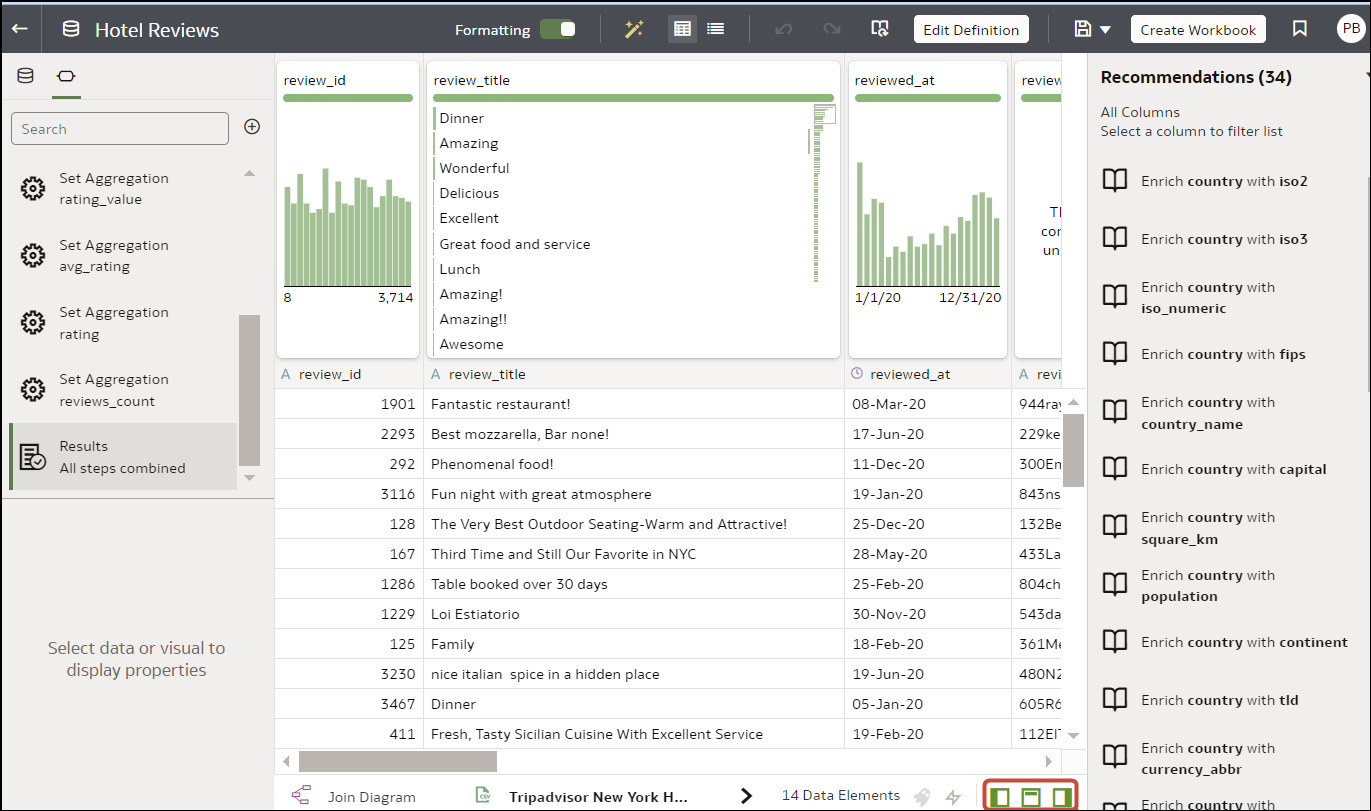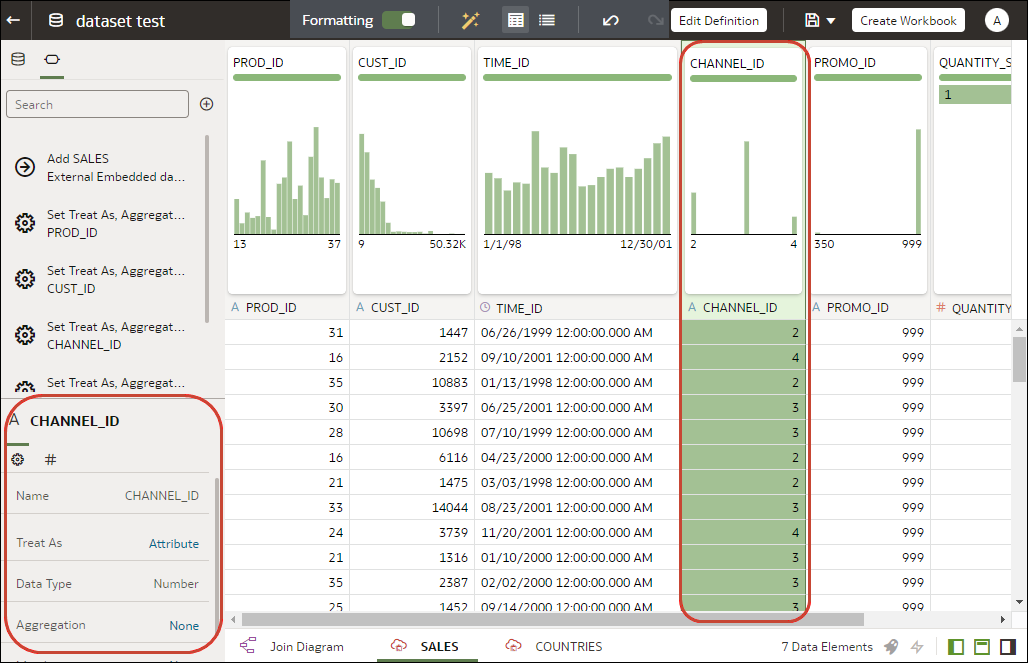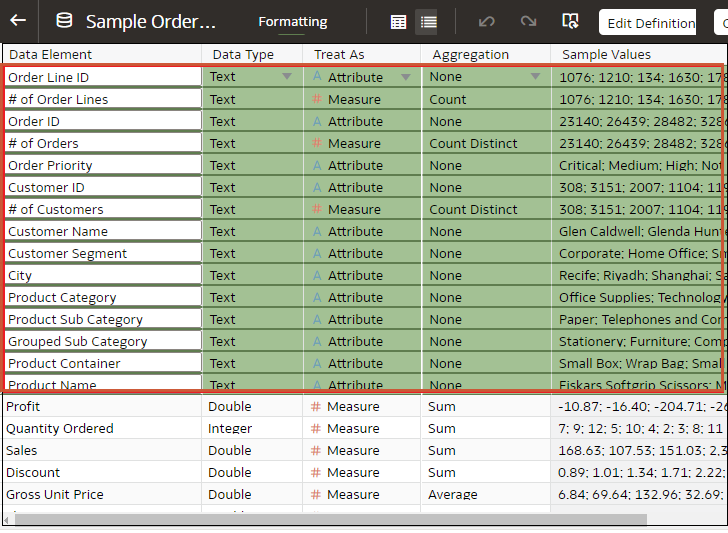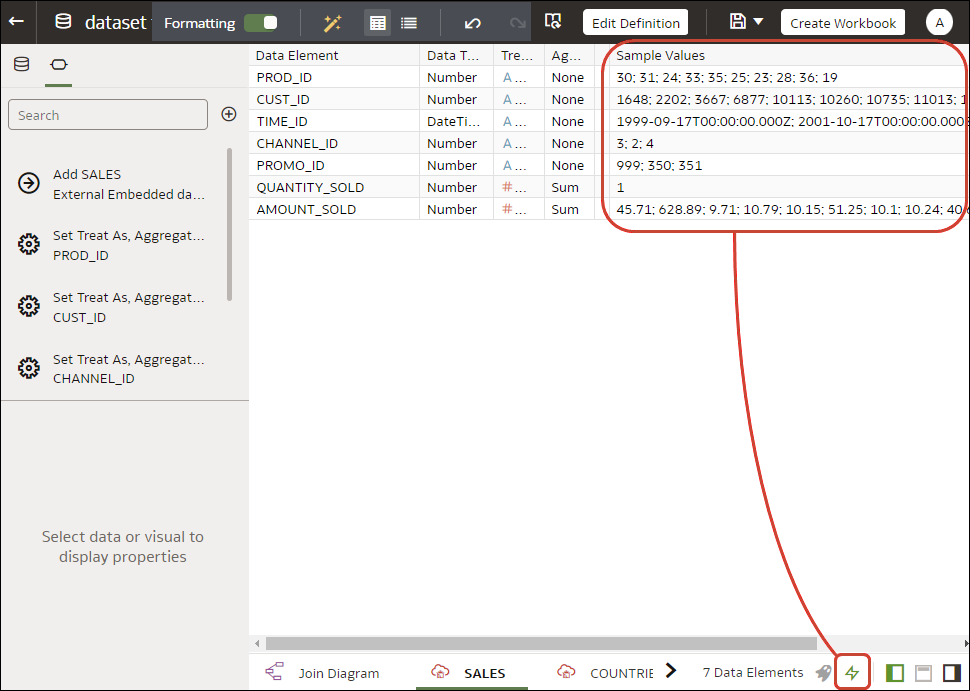No editor de transformação, você pode editar as opções Tipo de Dados, Tratar como, Agregação e Oculto ou as propriedades em formato numérico de uma coluna do conjunto de dados. Por exemplo, você pode configurar uma coluna numérica como moeda para criar relatórios financeiros.
Na view Dados (

), você configura as propriedades de uma coluna por vez. Na view Metadados (

), você pode atualizar as propriedades de diversas colunas ao mesmo tempo. O Oracle Analytics adiciona cada alteração de propriedade ao painel Script de Preparação. Você pode selecionar para reverter alterações usando o comando Desfazer.
- Na home page, passe o cursor do mouse sobre um conjunto de dados de sua propriedade, clique em Ações e, em seguida, selecione Abrir.
Se o conjunto de dados contiver uma única tabela, você verá o editor de transformação. Se o conjunto de dados contiver várias tabelas, você verá o
Diagrama de Junção. No
Diagrama de Junção, clique com o botão direito do mouse em uma origem de dados e clique em
Abrir para exibir o editor de transformação.
- Para configurar as propriedades de uma coluna:
- Na barra de ferramentas, clique em Dados (
 ).
).
- Selecione uma coluna e use o painel de propriedades na parte inferior do Painel de Dados para alterar as propriedades. Por exemplo, use Formato Numérico para configurar uma coluna numérica como moeda.
- Para atualizar as propriedades Tipo de Dados, Tratar como, Agregação ou Oculto de várias colunas ao mesmo tempo:
- Na barra de ferramentas, clique em Metadados (
 ).
).
As colunas do conjunto de dados são listadas como Elementos de Dados.
- Selecione diversos elementos de dados a serem configurados.
O Oracle Analytics highlights selecionou elementos de dados e exibe uma seta no primeiro elemento que você selecionou.
- Use o painel de propriedades na parte inferior do Painel de Dados para alterar as propriedades. Por exemplo, você poderá definir como Contar a propriedade Agregação de colunas selecionadas.
Você também pode alterar as propriedades clicando na seta no primeiro elemento de dados selecionado e escolhendo um valor de configuração na lista drop-down.
Nota:
Você pode melhorar o desempenho na preparação de dados desativando
Usar amostras de dados (

) para parar de gerar as amostras de valores exibidas na coluna "Amostras de Valores". A opção
Usar amostras de dados é exibida no canto inferior direito da View Metadados.
 ), você configura as propriedades de uma coluna por vez. Na view Metadados (
), você configura as propriedades de uma coluna por vez. Na view Metadados ( ), você pode atualizar as propriedades de diversas colunas ao mesmo tempo. O Oracle Analytics adiciona cada alteração de propriedade ao painel Script de Preparação. Você pode selecionar para reverter alterações usando o comando Desfazer.
), você pode atualizar as propriedades de diversas colunas ao mesmo tempo. O Oracle Analytics adiciona cada alteração de propriedade ao painel Script de Preparação. Você pode selecionar para reverter alterações usando o comando Desfazer.